本文为您提供 “局域网内监控电脑” 相关的内容,其中有: “如何在局域网内监控电脑?教你六个简单高效的小妙招,快学起来!”, 等内容。。文章摘要:
1、如何在局域网内监控电脑?教你六个简单高效的小妙招,快学起来!
在公司想知道员工工作有没有摸鱼,在家想了解孩子上网有没有乱看,机房管理也得盯着电脑别出岔子…… 很多时候,咱都得监控局域网里的电脑。
可一琢磨这事,不少人直犯愁,觉得肯定又复杂又麻烦。其实真没那么难!
我整理了六个超简单的小妙招,从用电脑自带功能,到借助实用小软件,再到路由器设置,手把手教你搞定。

不管你是企业管理者、操心的家长,还是网络管理员,跟着这些方法做,轻松实现局域网电脑监控,快来瞧瞧!
一、部署洞察眼 MIT 系统
多屏监控
实时捕获被监控电脑的屏幕活动,让管理者清晰看到员工的操作,如文档编辑、图片处理等。还支持多台电脑屏幕同时监控,管理者可快速在不同屏幕间切换,提高监控效率。
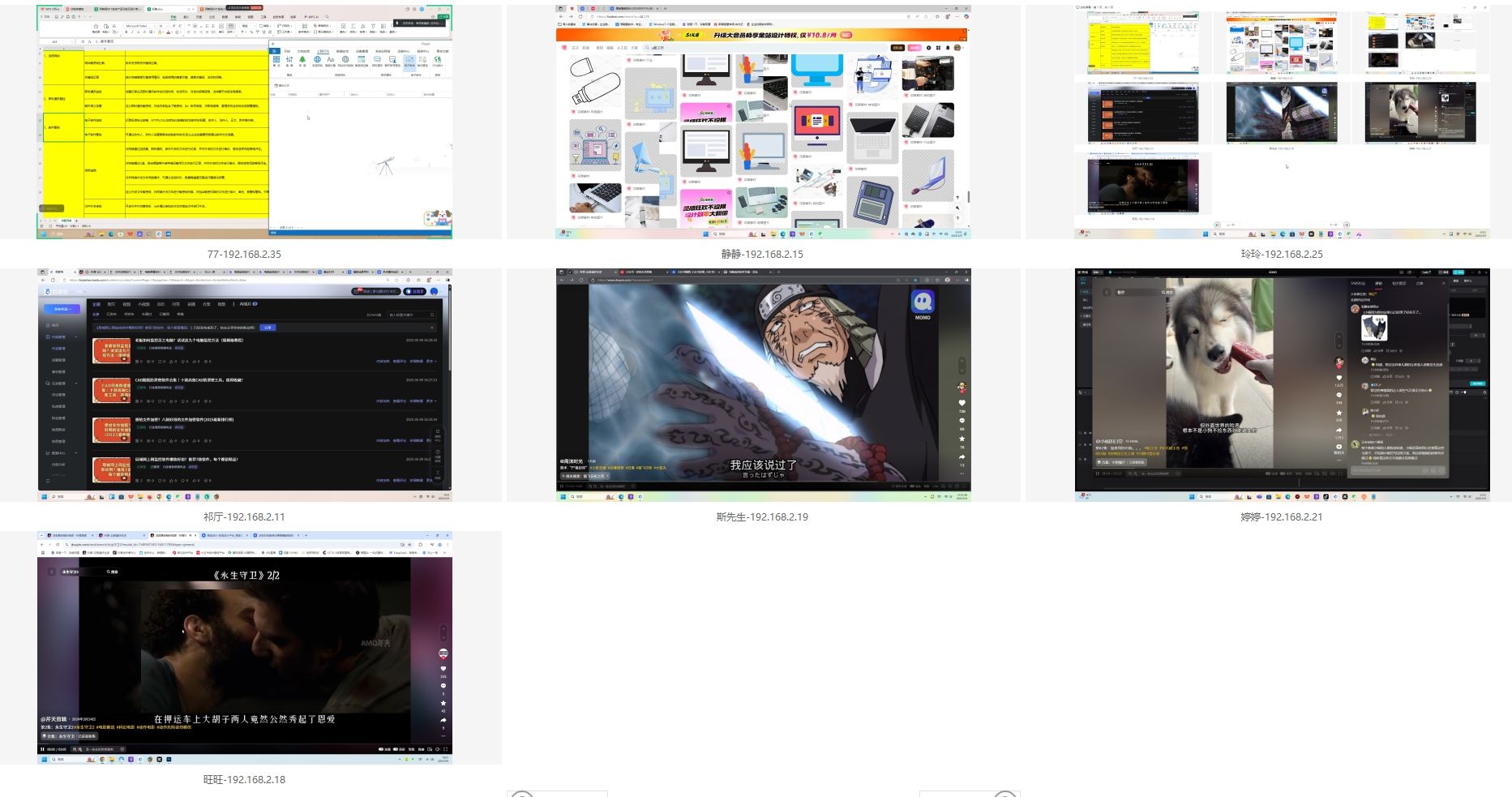
屏幕快照
可以实时记录被监控电脑屏幕上的画面,并通过截屏的方式以屏幕图片的形式保存下来,还可以智能识别截屏内容并进行分类保存。
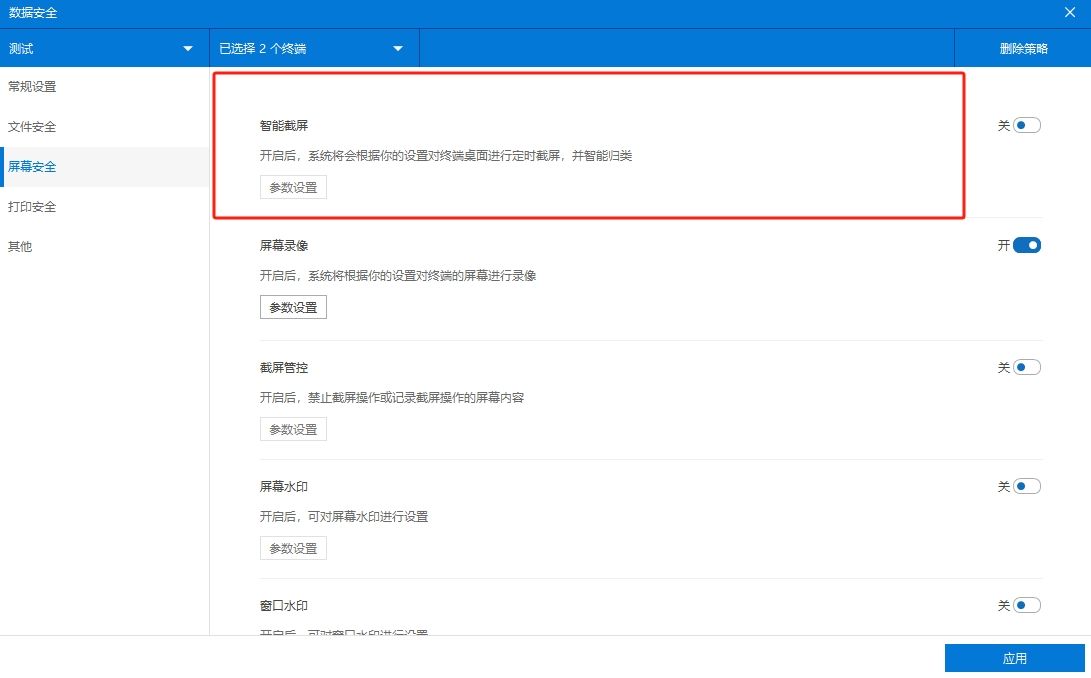
上网行为管理
精确记录员工电脑的上网行为,包括访问的网站、使用的应用程序、搜索的关键词等。通过设置黑白名单,管理者可以限制员工访问特定网站或使用某些应用,有效避免员工在工作时间浏览与工作无关的内容,提高工作效率。
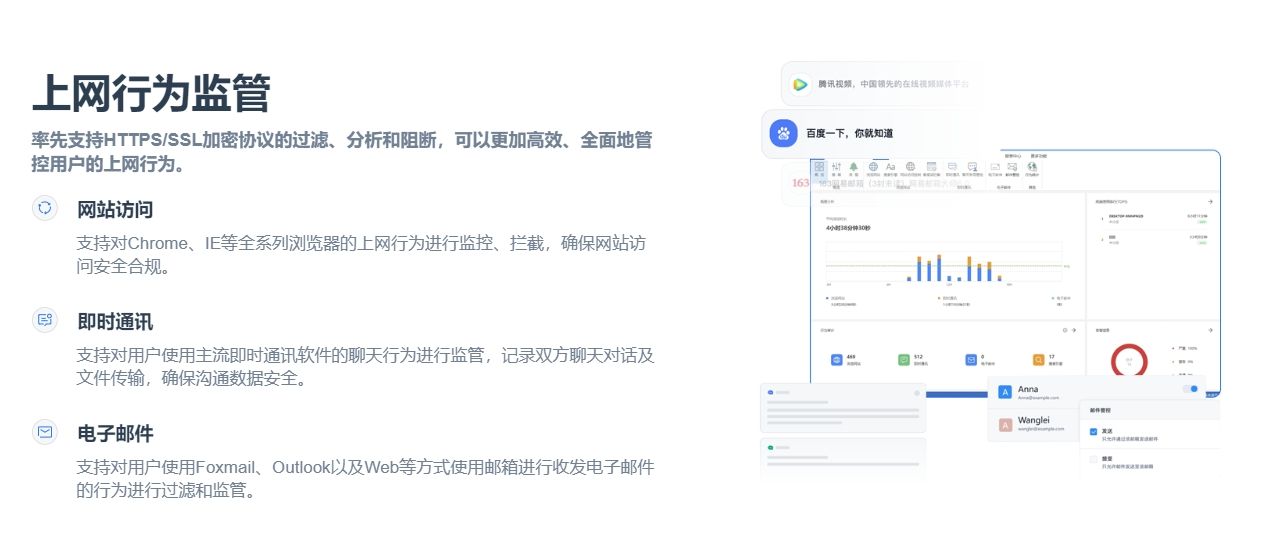
二、使用 Windows 自带的远程桌面功能
其实大家电脑里就藏着一个简单的监控小工具!Windows 系统自带的远程桌面功能,只要简单设置一下,就能远程查看和控制局域网内的电脑。
先在被控电脑的 “系统属性” 里开启 “远程桌面” 功能,
再记住这台电脑的 IP 地址和用户名密码。
然后在主控电脑上,打开 “远程桌面连接”,
输入刚才的 IP、用户名和密码,就能连接过去,就像坐在对方电脑前操作一样。
虽然功能没有专业软件多,但临时查看个文件、解决个小问题还是挺方便的。

三、借助 LANSee 扫描工具
LANSee 是个小巧又实用的软件,特别适合用来快速了解局域网里的电脑情况。
打开软件,点一下扫描,它就能把局域网内所有电脑的 IP 地址、计算机名、工作组这些信息都列出来。
你可以通过它找到共享文件夹,直接访问别人电脑里共享出来的文件。
要是担心网络安全,还能用它的端口扫描功能,看看哪些电脑开了不该开的端口,提前发现风险,就像给局域网做了一次 “安全体检”。
四、利用 TeamViewer 远程控制
TeamViewer 很多人都听说过,操作简单还稳定,在局域网监控里也很好用。
不管是 Windows、Mac 还是 Linux 系统的电脑,只要两边都安装好 TeamViewer,被控电脑会生成一个 ID 和密码。
在主控电脑上输入这个 ID 和密码,就能远程查看对方屏幕,还能传输文件、远程打印,甚至开在线会议。
公司里员工电脑出问题了,技术人员不用跑过去,直接远程就能解决,特别省事儿。

五、通过路由器设置访问限制
其实家里或者公司的路由器也能帮我们实现一部分监控功能。
进入路由器的管理界面(一般在浏览器里输入路由器背面的 IP 地址就能进去),找到 “访问控制” 或者 “家长控制” 功能。
你可以设置哪些电脑在什么时间段能上网,能访问哪些网站。
比如限制孩子的电脑在写作业时间不能访问游戏网站,或者限制员工在工作时间不能访问购物网站,从网络源头进行管理,简单又有效。
六、使用 VNC Viewer
在被控电脑上安装 VNC 服务器端,主控电脑安装客户端。
设置好之后,就能实时查看对方电脑的屏幕画面,还能用鼠标和键盘远程操作。
虽然功能没有专业软件那么强大,但胜在轻巧灵活,临时监控一下,看看对方在干什么还是没问题的。

上面这六个小妙招,从免费自带工具到专业监控软件都有,各有各的长处。大家可以根据自己的实际需求和使用场景来选择,以后监控局域网电脑再也不用发愁啦!


